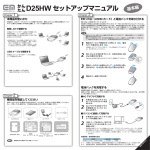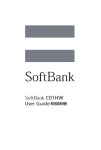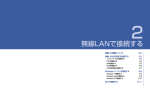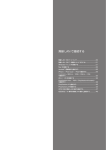Download Pocket Wi-Fi イー・モバイル D25HW セットアップマニュアル (ゲーム編)
Transcript
かん たん D25HW セットアップマニュアル 編 ム ー ゲ Wii につなごう 電源を入れる 本製品の電源ボタンを約 2 秒押して電源を入れ ます。 無線 LAN 機能が自動的にオンになります。 ※ また、インターネット接続モードが「オート」 に設定され ている場合は、自動的にインターネットに接続します。 電源ボタン WiFi/WPS ボタン 画面表示や手順は、無線 LAN セキュリティ設定の暗号化方式が「WEP」の場合を例にして説明し ています。その他のセキュリティ設定の場合は、一部の操作および画面が異なります。詳しくは、 Wii の取扱説明書などを参照してください。 11 Wii メ ニ ュ ー 画 面 か ら、「Wii」 を選択します。 88 「アクセスポイントを検索」を選 択します。 ※お買上げ時は「オート」に設定されています。 ニンテンドー DS につなごう ここでは、ニンテンドー DS /ニンテンドー DS Lite で、ニンテンドー Wi-Fi コネクション対応ソ フトを使用した場合を例にして説明しています。 ※手順で使用している画面例は、すべてニンテンドー DS Lite のものです。 注意 無線 LAN セキュリティ設定の暗号化方式を「WEP」以外に設定している場合は、 「WEP」に設定してください。 ただし、セキュリティ設定を変更すると、すでに接続設定済みの無線 LAN 端末が接続できなくなりますのでご 注意ください。 11 22 ニ ン テ ン ド ー DS で ニ ン テ ン ドー Wi-Fi コネクション対応ソ フ ト を 起 動 し、「Wi-Fi コ ネ ク ション設定」画面を表示します。 55 ••「SSID」 に つ い て は、 同 梱 の 無 線 LAN 初期設定シールの「SSID」欄 を参照してください。 •• 本製品の「SSID」の設定を変更し ている場合には、設定している名称 の項目をタッチします。 •• ニ ン テ ン ド ー DSi の 場 合 は、 ニ ン テンドー DSi メニューから「本体設 定」をタッチし、「インターネット」 をタッチしてください。 •• 操作方法については、各ソフトの取 扱説明書を参照してください。 「Wii 本体設定」を選択します。 99 111 「OK」を選択します。 一覧画面から本製品の「SSID」 (D25HW-XXXXXXXXXXXX) が表示されている項目を選択し ます。 33 44 「 」 を選択して、 「Wii 本体設定 2」 画面を表示させます。 55 「接続設定」を選択します。 66 「未設定」と表示されている接続 先の 1 つを選択します。 ••「SSID」 に つ い て は、 同 梱 の 無 線 LAN 初期設定シールの「SSID」欄 を参照してください。 •• 本製品の「SSID」の設定を変更し ている場合には、設定している名称 の項目を選択します。 「インターネット」を選択します。 「Wi-Fi 接続先設定」をタッチし ます。 •• ニンテンドー DSi の場合は、「接続 設定」をタッチしてください。 66 33 一 覧 画 面 か ら 本 製 品 の「SSID」 (D25HW-XXXXXXXXXXXX) が 表示されている項目をタッチします。 22 WEP キーを正しく入力し、「決 定」をタッチします。 111 WEP キーを正しく入力し、 「OK」 を選択します。 •• WEP キ ー に つ い て は、 同 梱 の 無 線 LAN 初 期 設 定 シ ー ル の「WEP Key」欄を参照してください。 「未設定」と表示されている接続 先の 1 つをタッチします。 •• WEP キ ー に つ い て は、 同 梱 の 無 線 LAN 初 期 設 定 シ ー ル の「WEP Key」欄を参照してください。 111 「OK」を選択します。 44 「アクセスポイントを検索」を タッチします。 77 「はい」をタッチします。 77 88 「はい」をタッチします。 接続テストが始まります。「接続に成功し ました。」が表示されたら設定完了です。 「Wi-Fi 接続」を選択します。 111 「OK」を選択します。 接続テストが始まります。「接続に成功 しました。」が表示されたら設定完了で す。 PSP につなごう PS3 につなごう 画面表示や手順は、PSP-2000/PSP-3000 で、無線 LAN セキュリティ設定の暗号化方式が「WEP」 の場合を例にして説明しています。PSP-1000 ※を使用した場合や、その他のセキュリティ設定の 場合は、一部の操作および画面が異なります。詳しくは、PSP の取扱説明書などを参照してください。 画面表示や手順は、無線 LAN セキュリティ設定の暗号化方式が「WEP」の場合を例にして説明し ています。その他のセキュリティ設定の場合は、一部の操作および画面が異なります。詳しくは、 PS3 の取扱説明書などを参照してください。 ※ PSP-1000 のシステムソフトウェア ver1.52 以前では、一部手順が異なります。 11 22 33 44 PSP のワイヤレス LAN スイッ チをオンにします。 PSP の ホ ー ム メ ニ ュ ー 画 面 か ら、「設定」→「ネットワーク設 定」の順に選択し、○ボタンを 押します。 「インフラストラクチャーモー ド」を選択し、○ボタンを押し ます。 「[新しい接続の作成]」を選択し、 ○ボタンを押します。 99 ○ボタンを押して WEP キーを 正 し く 入 力 し、 方 向 キ ー「 」 を押します。 •• WEP キ ー に つ い て は、 同 梱 の 無 線 LAN 初 期 設 定 シ ー ル の「WEP Key」欄を参照してください。 111 111 「かんたん」を選択し、方向キー 「 」を押します。 接続名を確認し、方向キー「 」 を押します。 •• PSP-1000 の場合は、この後、接 続名を入力して方向キー「 」を押 します。 55 「検索する」を選択し、方向キー 「 」を押します。 66 一覧画面から本製品の「SSID」 (D25HW-XXXXXXXXXXXX) が表示されている項目を選択し、 ○ボタンを押します。 ••「SSID」 に つ い て は、 同 梱 の 無 線 LAN 初期設定シールの「SSID」欄 を参照してください。 •• 本製品の「SSID」の設定を変更し ている場合には、設定している名称 の項目を選択し、○ボタンを押しま す。 11 •• PSP-1000 の場合、この画面は表 示されません。手順 12 へお進みく ださい。 •• 接続名は変更することができます。 ○ボタンを押して入力画面を表示さ せ、任意の接続名を入力して設定し てください。 111 定 一 覧 を 確 認 し、 方 向 キ ー 設 「 」を押します。 111 22 33 PS3 の ホ ー ム メ ニ ュ ー 画 面 か ら、「設定」→「ネットワーク設 定」→「インターネット接続設定」 の順に選択します。 「はい」を選択し、○ボタンを押 します。 77 表示された SSID を確認し、方 向キー「 」を押します。 88 「WEP」 を 選 択 し、 方 向 キ ー 「 」を押します。 「かんたん」を選択し、方向キー 「 」を押します。 99 44 「 無 線 」 を 選 択 し、 方 向 キ ー 「 」を押します。 55 「検索する」を選択し、方向キー 「 」を押します。 66 一覧画面から本製品の「SSID」 (D25HW-XXXXXXXXXXXX) が表示されている項目を選択し、 ○ボタンを押します。 ○ボタンを押して WEP キーを 正 し く 入 力 し、 方 向 キ ー「 」 を押します。 •• WEP キ ー に つ い て は、 同 梱 の 無 線 LAN 初 期 設 定 シ ー ル の「WEP Key」欄を参照してください。 111 設定一覧を確認し、○ボタンを 押します。 設定が保存されます。 ○ボタンを押します。 77 表示された SSID を確認し、方 向キー「 」を押します。 88 「WEP」 を 選 択 し、 方 向 キ ー 「 」を押します。 111 ○ボタンを押して接続テストを 開始します。 ••「SSID」 に つ い て は、 同 梱 の 無 線 LAN 初期設定シールの「SSID」欄 を参照してください。 •• 本製品の「SSID」の設定を変更して いる場合には、設定している名称の 項目を選択し、○ボタンを押します。 111 ○ボタンを押します。 接続テストが始まります。テストの結 果が表示されたら設定完了です。 テストの結果が表示されたら設定完了 です。 発行年月: 2009 年 10 月 第 1 版